Zelfs nieuwe gebruikers in deze zaken lanceren zichzelf nu om alternatieve besturingssystemen te proberen om Dakramen en raamkozijnen zoals sommige Linux Uitkeringen . Dit is iets dat gebeurt met een van de meest gebruikte en geliefde as Ubuntu en dat biedt ons in het dagelijks leven heel wat voordelen.
Een groot deel van de schuld voor deze tests ligt bij de ontwikkelaars van de bovengenoemde Linux-distributies. En het is dat ze beetje bij beetje allerlei gebruikers krijgen om hun projecten uit te proberen vanwege de eenvoud van gebruik die ze ons bieden. De tijd dat Linux beperkt was tot een paar experts in deze software, zijn in de meeste gevallen achter ons gelaten. Op deze manier zijn veel van degenen die het helemaal niet eens zijn met de bedrijfsmodus van Microsoft's Windows , start om een open source-systeem te testen.

Hier vinden we allerlei functies, het meest vergelijkbaar met het Microsoft-systeem, en zelfs beter. Maar voor velen is het belangrijkste in deze tijden het gebruiksgemak dat de hele set ons biedt om te profiteren van het besturingssysteem. Het is waar dat je je erin verdiept via de terminal vereist al meer geavanceerde kennis, maar dat is geen probleem voor de meesten die geen complicaties willen.
Als een duidelijk voorbeeld van dit alles, de functies waar we het hieronder over zullen hebben, die ons in staat stellen om: deel het scherm of bepaalde mappen in een kwestie van seconden in de eerder genoemde Ubuntu. Wat een paar jaar geleden een ietwat complexe taak was waarvoor geavanceerde Linux kennis , vandaag is het binnen het bereik van de meesten.
Scherm delen of bepaalde mappen in Ubuntu Linux
Houd er rekening mee dat de Ubuntu-configuratiesectie, zoals in de meeste Linux-systemen, zeer nuttig kan zijn. Van hieruit kunnen we een groot aantal secties en parameters van de software zelf aanpassen en aanpassen aan onze behoeften. Om toegang te krijgen tot dit venster waar we commentaar op geven, hoeven we bovendien alleen met de rechtermuisknop op het bureaublad te klikken en de Configuratie optie.
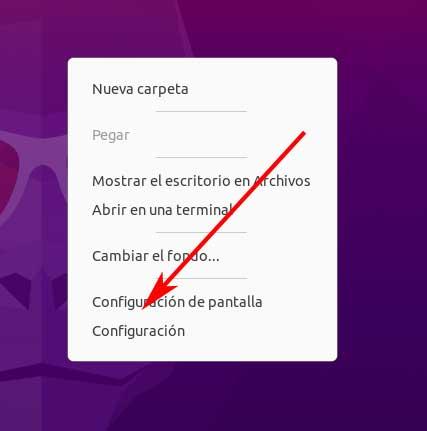
Deze beweging zal plaats maken voor een nieuw venster waarin we, als we naar het linkerpaneel kijken, de verschillende beschikbare secties vinden. Welnu, in het geval dat ons in deze regels bezighoudt, gaan we onszelf plaatsen in de sectie genaamd Delen . Standaard zijn de functies die hier beschikbaar zijn uitgeschakeld.
De belangrijkste reden hiervoor is uiteraard om veiligheidsredenen. Maar dit is een toestand die we snel kunnen wijzigen en zo enerzijds ons scherm en anderzijds bepaalde mappen die we in het systeem hebben, kunnen delen. Voordat u deze opties kunt activeren, is het natuurlijk verplicht om de status van de selector te wijzigen bovenaan het venster, naast het bericht Delen.
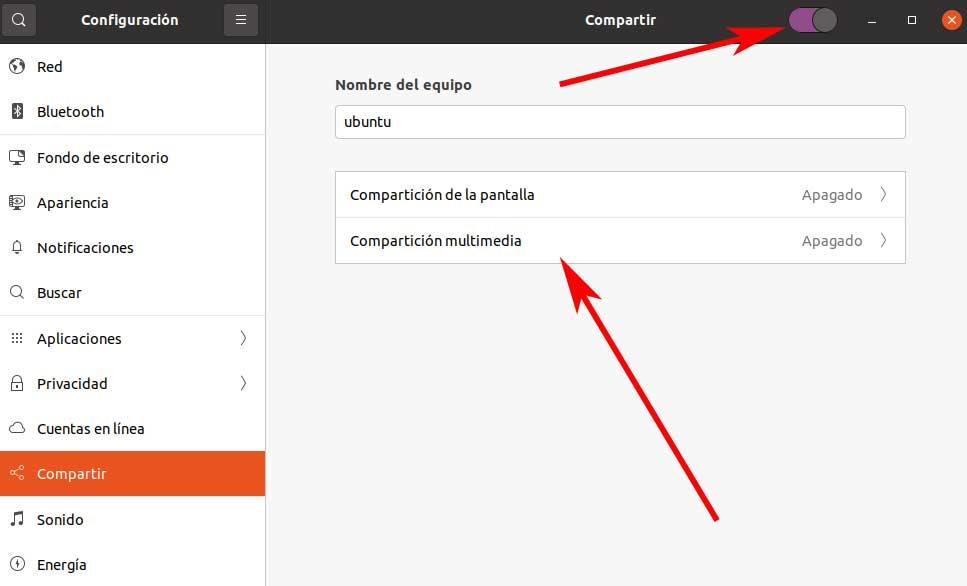
Vanaf dat moment kunnen we aanpassen hoe we het systeemscherm gaan delen, bijvoorbeeld, een toegangswachtwoord instellen . Dit wordt zelfs ten zeerste aanbevolen om veiligheids- en privacyredenen. Op dezelfde manier kunnen we de naam van de computer wijzigen of de specifieke mappen specificeren die we met andere gebruikers willen delen.